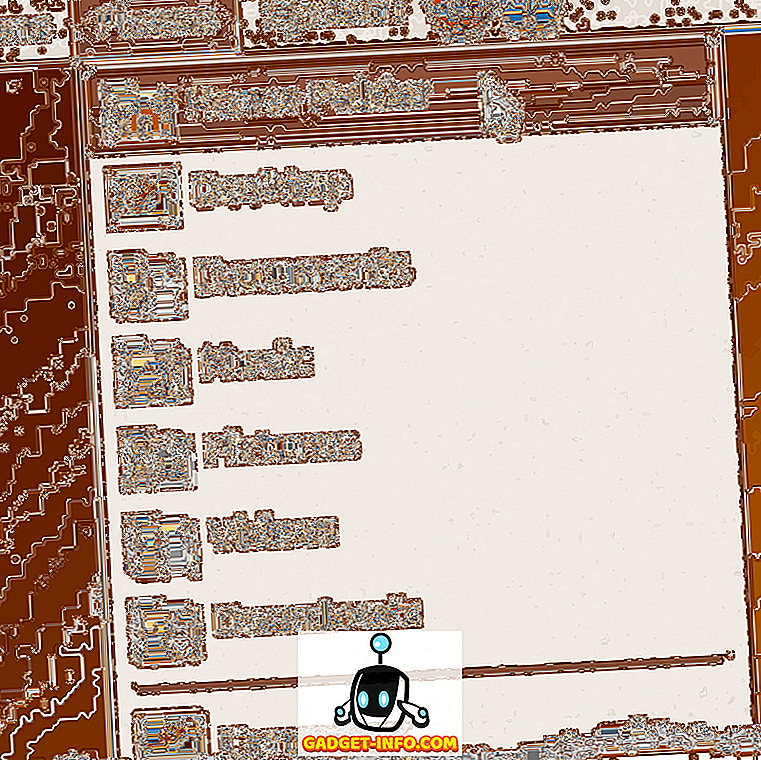Trước khi bạn cài đặt thêm chương trình và trình điều khiển trên PC Windows 7 mới cài đặt, hãy đảm bảo bạn đã bật Bảo vệ hệ thống. Bảo vệ hệ thống là một tính năng thường xuyên tạo và lưu thông tin về các tệp và sổ đăng ký hệ thống trên máy tính của bạn.
Bảo vệ hệ thống cũng lưu các phiên bản trước của tệp mà bạn đã sửa đổi. Nó lưu các tệp này trong các điểm khôi phục, được tạo ngay trước các sự kiện quan trọng của hệ thống, chẳng hạn như cài đặt trình điều khiển chương trình hoặc thiết bị. Theo mặc định, hệ thống bảo vệ được tự động bật cho ổ đĩa được cài đặt trên Windows. Chỉ có thể bật bảo vệ hệ thống cho các ổ đĩa được định dạng bằng hệ thống tệp NTFS.
Để kiểm tra xem bạn đã bật bảo vệ hay chưa, hãy vào Bảng điều khiển, nhấp vào Hệ thống, sau đó chọn Bảo vệ hệ thống .
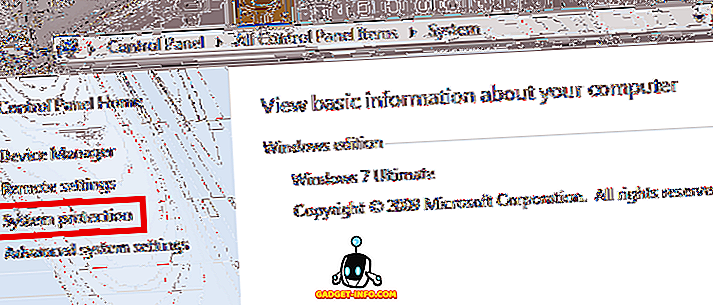
Hộp thoại Thuộc tính hệ thống sẽ xuất hiện. Nhấp vào tab Bảo vệ hệ thống . Tìm ổ đĩa được đánh dấu bằng Hệ thống - đây là ổ đĩa được cài đặt Windows 7. Bảo vệ cho ổ đĩa này được bật theo mặc định - nếu không, hãy nhấp vào nó để bật nó. Bạn có thể bật bảo vệ hệ thống của các đĩa không phải hệ thống khác nếu muốn. Nếu bạn làm điều này, bạn có thể khôi phục các phiên bản trước của tệp trong các ổ đĩa đó.
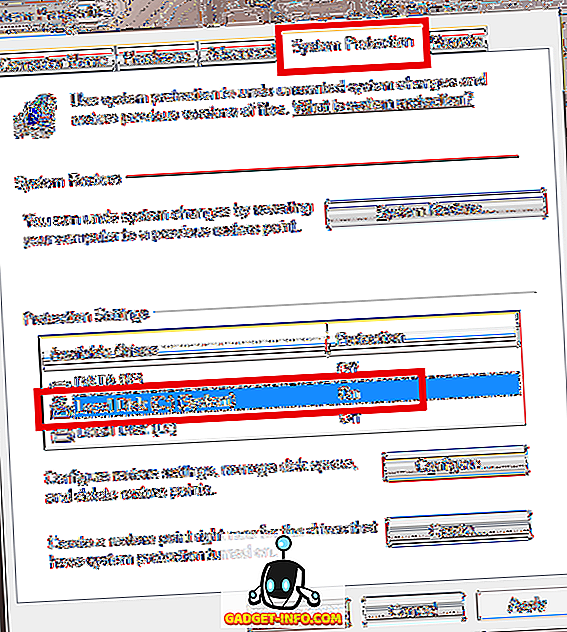
Nhấp vào nút Cấu hình để xem cài đặt khôi phục và không gian tối đa được sử dụng bởi các điểm khôi phục. Nếu bạn có một dung lượng lớn trên máy tính của mình, bạn nên chọn tùy chọn Khôi phục cài đặt hệ thống và các phiên bản trước của tệp và đặt phần trăm Sử dụng tối đa để có kích thước lớn hơn 5 GB.
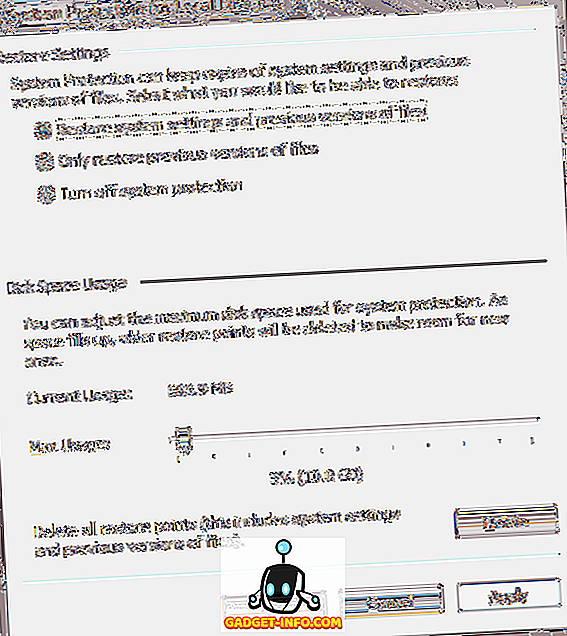
Nếu bạn muốn xem các điểm khôi phục được tạo bởi hệ thống của mình, hãy nhấp vào nút Khôi phục hệ thống .
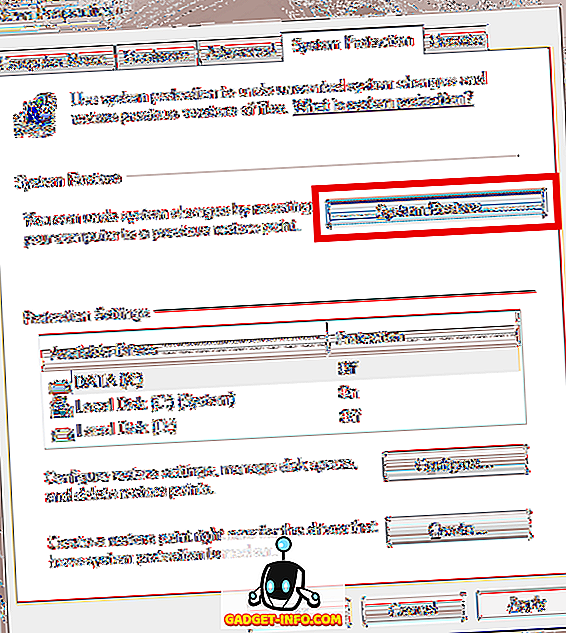
Danh sách các điểm khôi phục sẽ xuất hiện. Bạn có thể vào danh sách này trong tương lai nếu bạn cần khôi phục từ một trong những điểm khôi phục có sẵn.
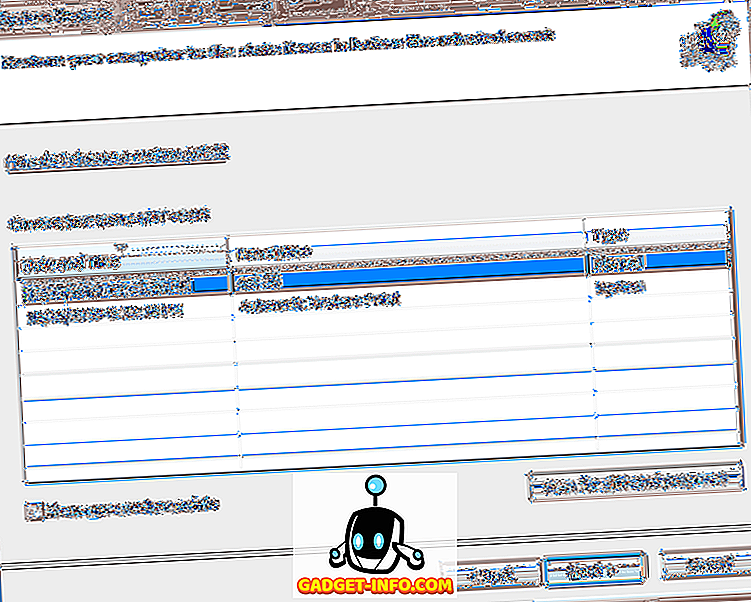
Khôi phục hệ thống là cách hoàn tác các thay đổi của hệ thống đối với máy tính của bạn mà không ảnh hưởng đến các tệp cá nhân của bạn, chẳng hạn như email, tài liệu hoặc ảnh. Khôi phục hệ thống là lựa chọn tốt nhất nếu bạn cài đặt chương trình hoặc trình điều khiển gây ra thay đổi bất ngờ cho máy tính của bạn và gỡ cài đặt chương trình hoặc trình điều khiển không khắc phục được sự cố.
Nếu bạn đã sử dụng khôi phục hệ thống một thời gian và bạn không thấy tất cả các điểm khôi phục bạn đã tạo, hãy xem bài viết của tôi về các điểm khôi phục bị thiếu trong Windows. Nếu bạn có bất kỳ câu hỏi về khôi phục hệ thống, gửi chúng trong các ý kiến. Thưởng thức!